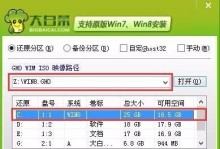你是不是也有过这样的烦恼:手机里存了好多好用的文件,电脑上却找不到;或者,电脑上有个重要的文件,手机上却需要立刻用。别急,今天就来教你怎么用手机远程连接电脑,轻松解决这些小麻烦!
一、选择合适的远程连接软件
首先,你得选择一款合适的远程连接软件。市面上有很多这样的软件,比如Teamviewer、向日葵、AnyViewer等。这里,我们以Teamviewer和向日葵为例,来详细介绍一下如何使用它们。
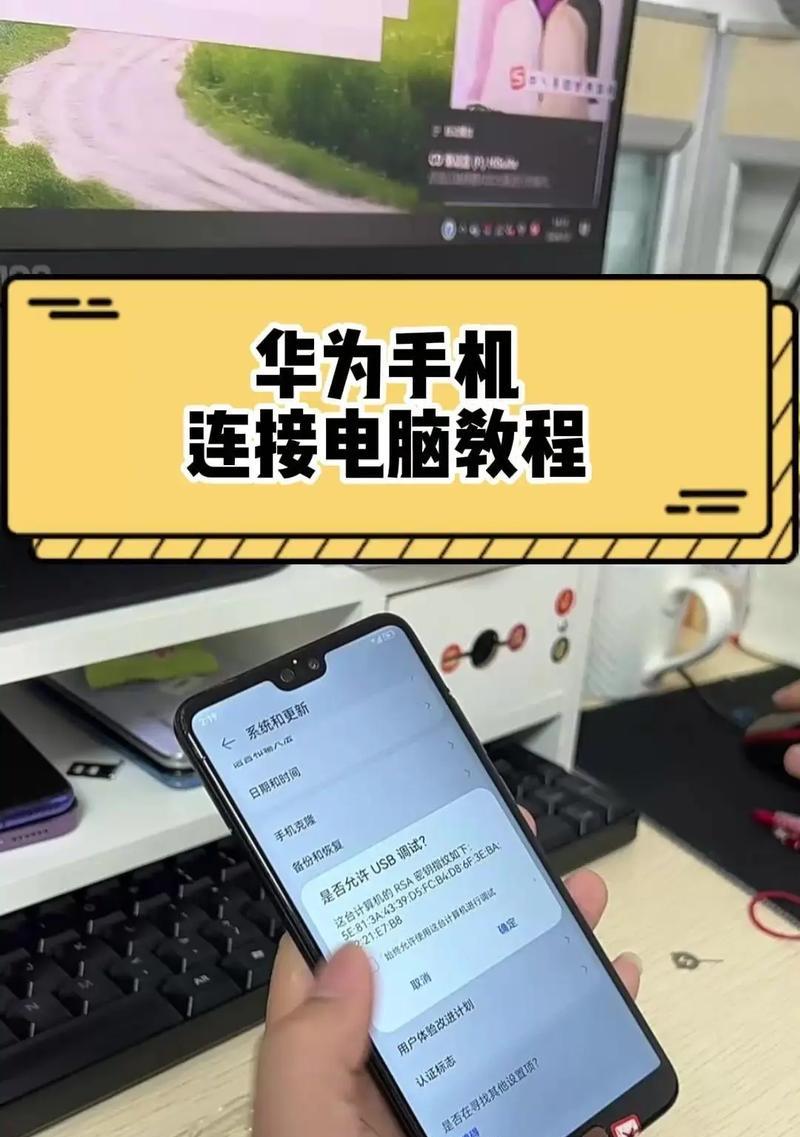
二、Teamviewer远程连接
1. 下载安装:在电脑上打开浏览器,搜索“Teamviewer”,然后下载并安装Teamviewer软件。安装完成后,它会自动生成一个全球唯一的ID和密码。
2. 手机端操作:在手机上下载Teamviewer软件,打开后,输入电脑上的ID号,然后点击“远程控制”按钮。
3. 输入密码:在弹出的对话框中,输入电脑上的密码,点击“连接”。
4. 开始远程控制:连接成功后,你就可以在手机上看到电脑的桌面了,就像在电脑上操作一样。

三、向日葵远程连接
1. 下载安装:在电脑上打开浏览器,搜索“向日葵”,然后下载并安装向日葵软件。安装完成后,注册一个账号,并登录。
2. 电脑端操作:在电脑端打开向日葵软件,点击“绑定账号”,然后输入手机上注册的账号信息。
3. 手机端操作:在手机上打开向日葵软件,登录后,点击“发现主机”,然后输入电脑端的识别码。
4. 开始远程控制:连接成功后,你就可以在手机上看到电脑的桌面了,就像在电脑上操作一样。
四、注意事项
1. 网络环境:远程连接需要稳定的网络环境,建议使用Wi-Fi或有线网络。
2. 权限设置:在电脑上,需要开启远程桌面功能,并设置好密码。
3. 安全防护:在使用远程连接软件时,要注意保护个人隐私和数据安全。
五、其他远程连接方式
除了Teamviewer和向日葵,还有一些其他的远程连接方式,比如:
1. Windows远程桌面:在Windows系统中,可以通过“远程桌面”功能,实现手机远程连接电脑。
2. VNC远程桌面:VNC是一种开源的远程桌面软件,可以实现手机远程连接电脑。
3. AnyViewer:AnyViewer是一款功能强大的远程连接软件,支持手机、电脑、平板等多种设备。
使用手机远程连接电脑,可以让你随时随地访问电脑上的文件和资源,提高工作效率。希望这篇文章能帮到你,让你轻松解决远程连接的烦恼!